Saate lihtsalt sundida oma arvutit käivitama Outlooki käivitamisel
- Outlooki avamine käivitamisel võimaldab sellel käivituda süsteemi käivitamisel või sisselogimise ajal.
- Saate Outlooki käivitamisel automaatselt avada seadete kaudu.
- Tööülesannete ajakava on väga tõhus ka Outlooki rakenduse käivitusseadete loomisel arvutis.
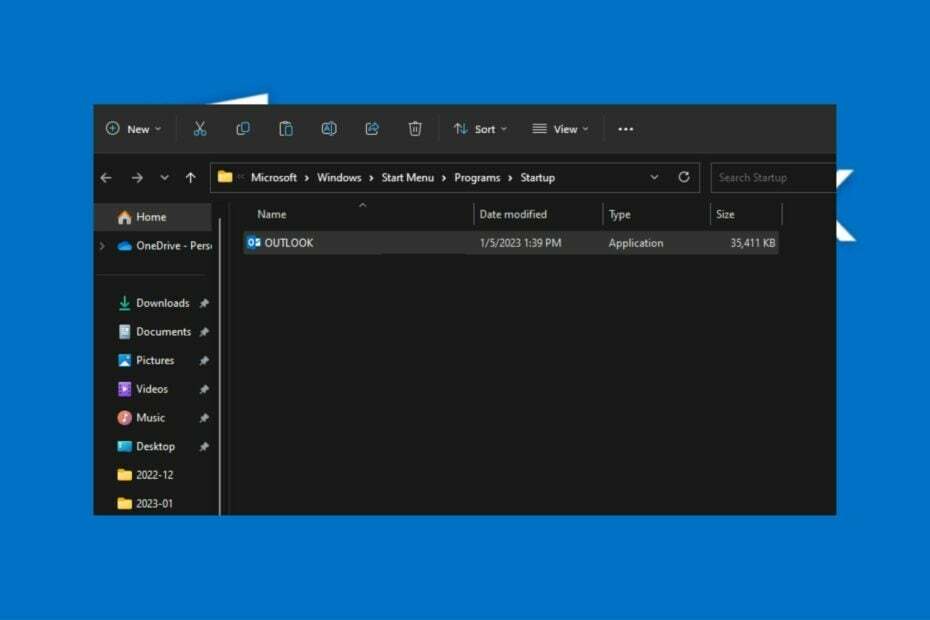
XINSTALLIMINE Klõpsates ALLALAADIMISE FAILIL
See tarkvara parandab tavalised arvutivead, kaitseb teid failide kadumise, pahavara ja riistvaratõrgete eest ning optimeerib teie arvuti maksimaalse jõudluse saavutamiseks. Parandage arvutiprobleemid ja eemaldage viirused kohe kolme lihtsa sammuga:
- Laadige alla Restoro PC Repair Tool mis on kaasas patenteeritud tehnoloogiatega (patent olemas siin).
- Klõpsake Alusta skannimist et leida Windowsi probleeme, mis võivad arvutiprobleeme põhjustada.
- Klõpsake Parandage kõik arvuti turvalisust ja jõudlust mõjutavate probleemide lahendamiseks.
- Restoro on alla laadinud 0 lugejad sel kuul.
Outlooki rakendust ei saa arvuti käivitamisel käivitada, kui see pole käivitamisel konfigureeritud. See muudab oma teenused ootele, kuni avate rakenduse.
Seega peaksite mõistma, kuidas Outlook käivitamisel avada, kui soovite, et see käivituks automaatselt.
Kuidas saan Outlooki käivitamisel avada?
1. Avage Outlook käivitusseadete kaudu
- Vajutage Windows + I võti avamiseks Seaded rakendus.
- Kliki Rakendused ja klõpsake edasi Käivitamine nimekirjast.
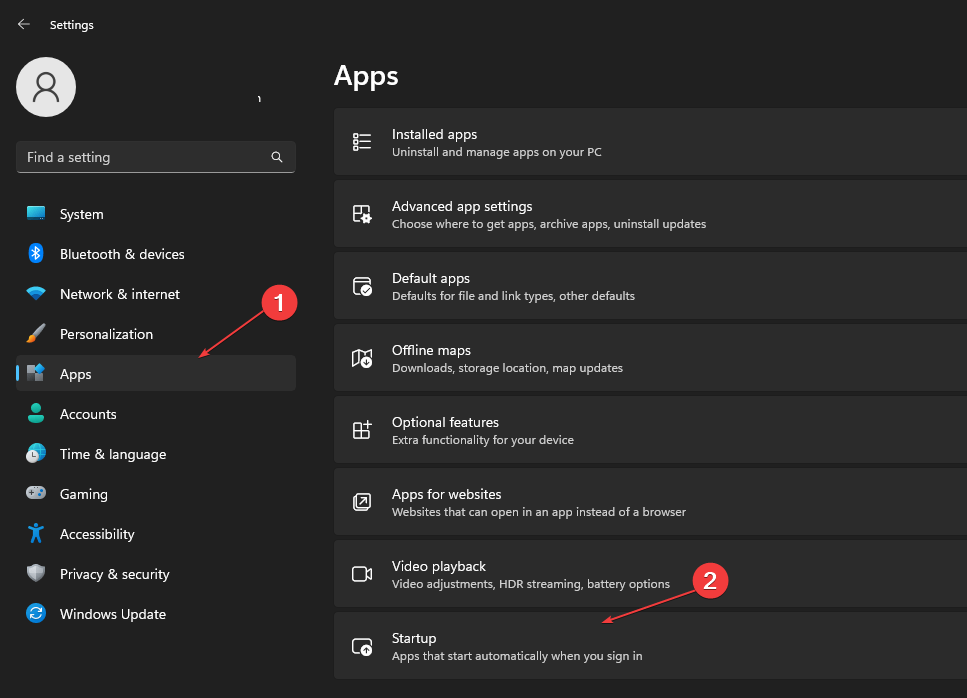
- Kerige läbi ja lülitage lüliti sisse Väljavaade rakendus käivitamisel käivitamisel.
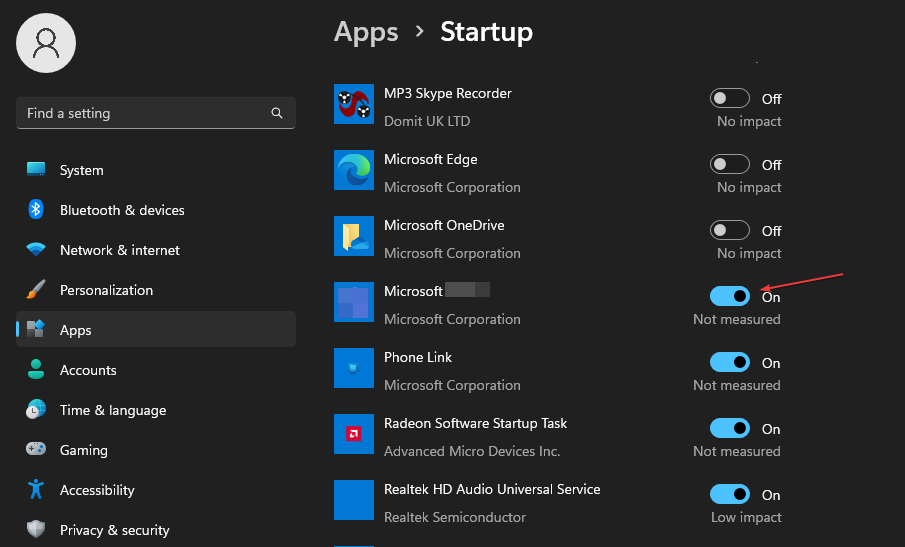
- Taaskäivitage arvuti ja kontrollige, kas Outlook käivitub sisselogimisel.
2. Läbi akna Run
- Sulgege Väljavaade rakendust, kui see teie arvutis töötab.
- Vasakklõpsake Alusta nuppu, tippige Outlook, paremklõpsake ikoonil ja valige Ava faili asukoht rippmenüüst.
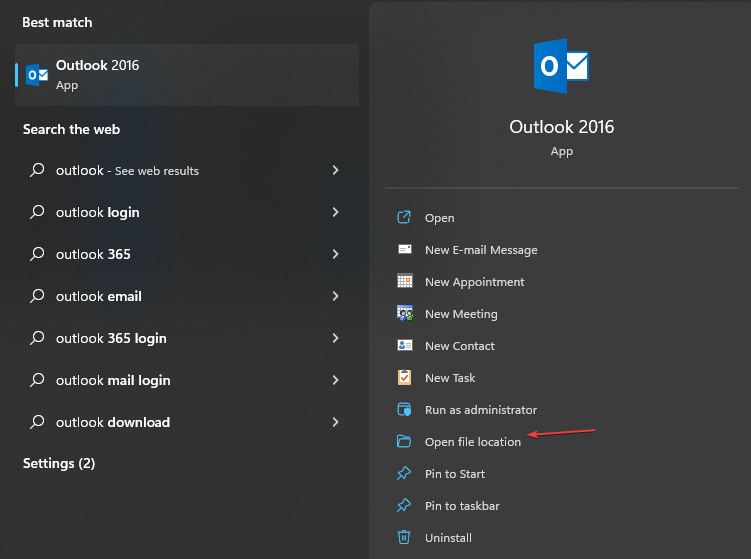
- Rakenduse kaustas klõpsake Outlook.exe faili ja vajutage Ctrl + C faili kopeerimiseks.
- Vajutage Windows + R avada Jookse dialoogiboks, tüüp kest: käivitamineja klõpsake Okei avada Käivitamine kausta arvutis.

- Vajutage Ctrl + V kopeeritud .exe-faili kleepimiseks Käivitamine kausta.
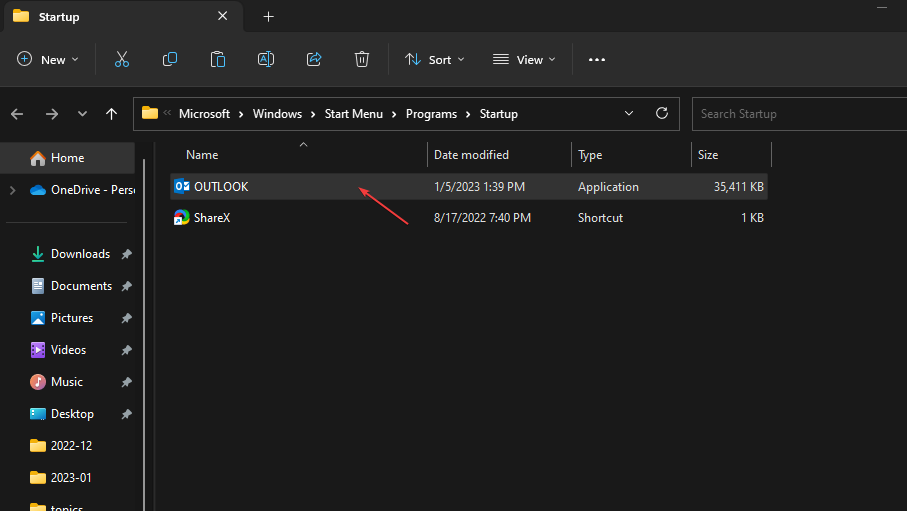
- Taaskäivitage arvuti ja kontrollige, kas Outlook käivitub käivitamise ajal automaatselt.
Saate lugeda meie juhendit mida teha, kui käivituskaust ei tööta opsüsteemis Windows 11.
- Outlookis puudub tööriistariba: kuidas see tagasi saada
- Outlooki suumiplugin ei tööta: 6 viisi selle parandamiseks
- Kuidas panna Outlook vastused ja edastamine automaatselt avama
- Outlooki suumiplugina lisamine ja kasutamine
3. Task Scheduleri kaudu
- Vasakklõpsake Alusta nupp, tüüp Ülesannete ajakava, seejärel klõpsake rakenduse avamiseks sellel.
- Paremklõpsake Task Scheduleri teek ja valige Uus kaust rippmenüüst.
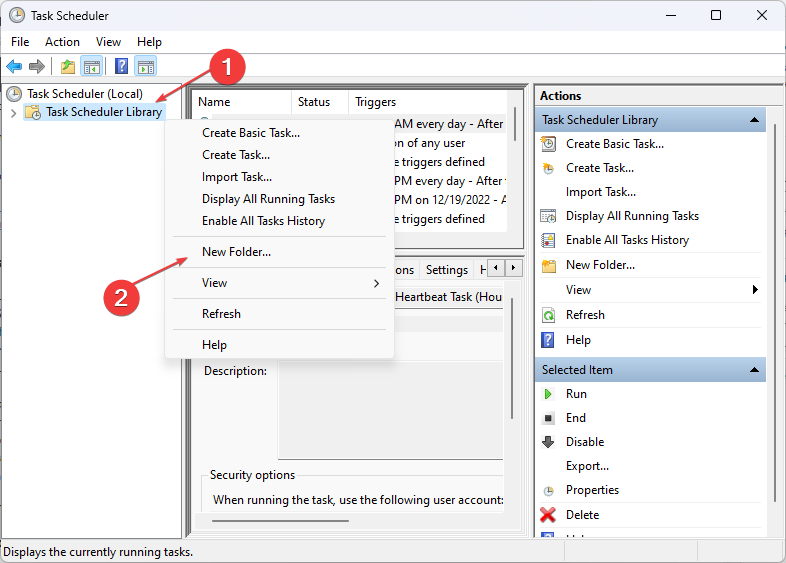
- Sisestage kausta nimi ja klõpsake nuppu Okei nuppu.
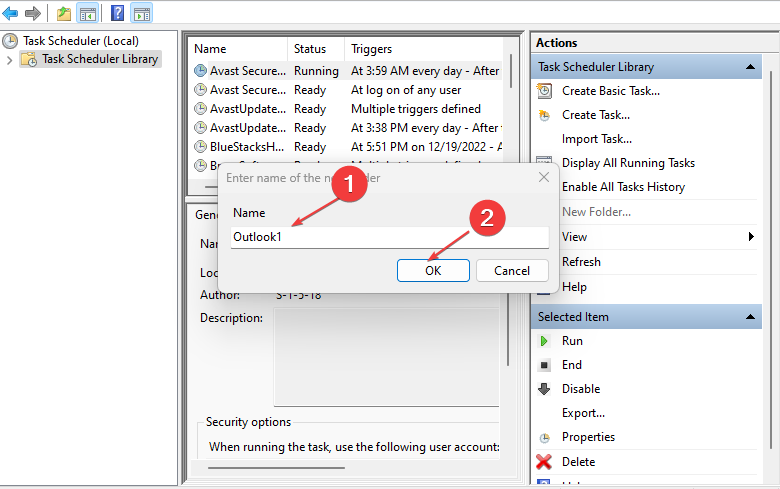
- Laiendage Task Scheduleri teek haru ja valige uus kaust.
- Klõpsake nuppu Tegevus menüü ja valige Looge põhiülesanne rippmenüüst.
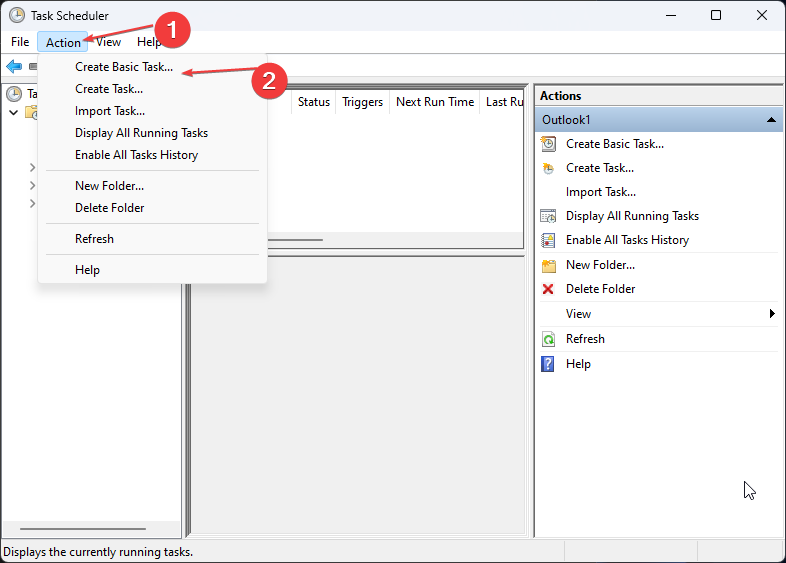
- Sisestage ülesande nimi ja klõpsake nuppu Edasi nuppu.
- Vali Kui ma sisse login valikut ja klõpsake nuppu Edasi nuppu.
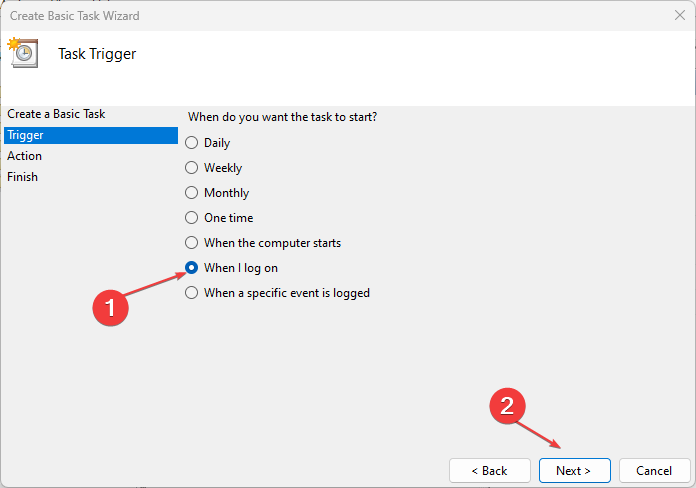
- Vali Käivitage programm valikut ja klõpsake nuppu Edasi valik.
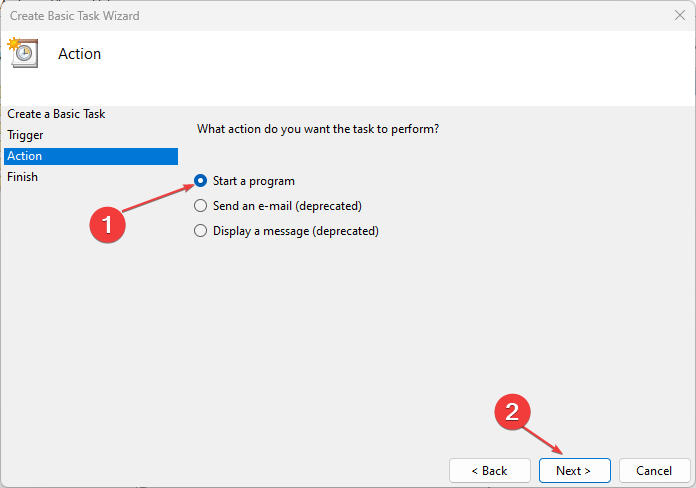
- Klõpsake nuppu Sirvige nuppu ja navigeerige Outlooki installikausta.
- Valige Outlook.exe faili ja klõpsake nuppu Avatud nuppu.
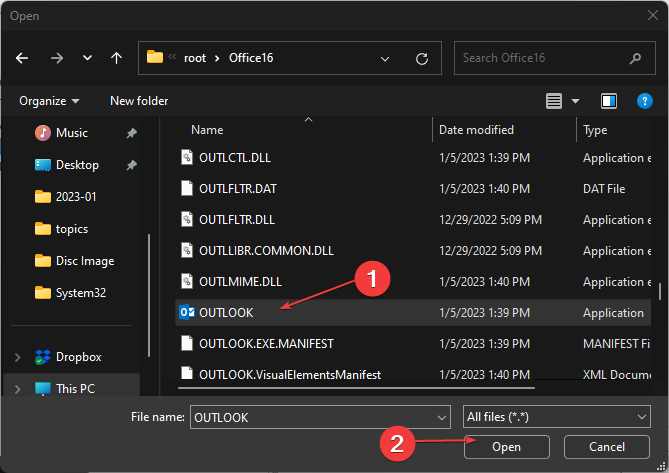
- Klõpsake nuppu Edasi nuppu, seejärel klõpsake Lõpetama.
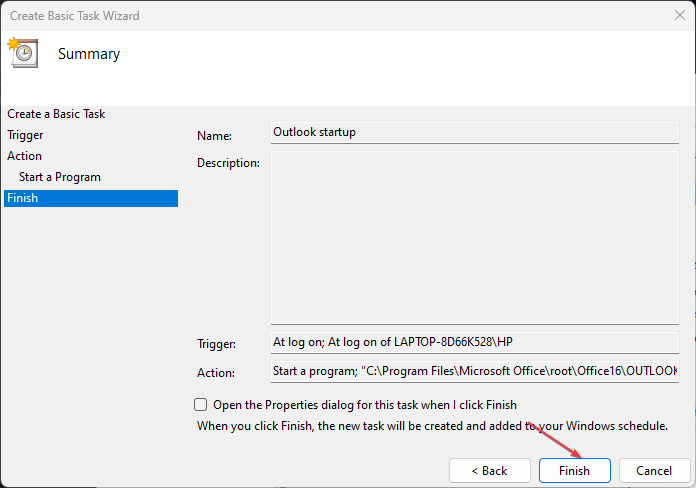
Ülaltoodud toimingud avavad Outlooki käivitamisel ja sisselogimisel automaatselt.
Vaadake meie soovitust parimad idufirmade juhid Windows 11 jaoks. Samuti saavad kasutajad lugeda meie ülevaadet Käivitushaldur opsüsteemis Windows 11.
Miks Outlook ei avane, kui ma arvutit taaskäivitan?
Outlook peaks teie arvutis avanema ilma arvuti taaskäivitamist nõudmata. Kui ta teeb teisiti, on see tingitud Outlooki mõjutavad tundmatud vead. Mõned neist on:
- Aegunud Outlooki rakendus - See tähendab, et rakendus ei pääse juurde vigade parandamiseks vajalikele värskendustele ja paikadele, mis põhjustab selle krahhi või talitlushäireid. Samuti Outlook võib sageli külmuda kui rakendus on aegunud.
- Windowsi käivitusprobleemid – Kui süsteemis ilmneb käivitamisel mõni tõrge, võib see takistada teie arvutis Outlooki käitamise eest vastutavate teenuste tegevust. Seetõttu peate sundima Outlooki käivitamisel avama, muutes mõningaid sätteid.
- Rikutud süsteemifailid – Outlook ei pruugi avaneda, kui te ei taaskäivitage arvutit, kuna rikutud süsteemifailid blokeerivad selle jõudlust. Samuti võib see põhjustada Outlooki andmefailide viga rakenduse kasutamisel.
- Probleemid Outlooki teenustega – Teil võib tekkida probleeme, mille tõttu peate arvuti taaskäivitama enne, kui Outlooki rakendus oma teenuseid käivitab. Outlook sõltub mõnest olulisest teenusest, mis aitab selle tegevusi toita, mistõttu võib Outlooki käivitamine olla võimatu, kui need pole terved.
Need tegurid võivad erinevates arvutites erineda. Sellegipoolest saavad kasutajad neid parandada arvutite tõrkeotsingu abil. Lisaks on meil üksikasjalik juhend selle kohta Outlookis ilmnes tundmatu viga ja parandab.
Lisaks saate vaadata meie juhendit Outlook ei saa teie kontot seadistada ja mõned selle probleemi parandused.
Samuti saate lugeda parandamise kohta Outlook takerdub laadimisprofiili ekraanile arvutis.
Kokkuvõttes on need lihtsad viisid Outlooki avamiseks käivitamisel. Loodame, et see juhend on teid valgustanud ja aidanud. Kui teil on lisaküsimusi või ettepanekuid, jätke need kommentaaride jaotisse.
Kas teil on endiselt probleeme? Parandage need selle tööriistaga:
SPONSEERITUD
Kui ülaltoodud nõuanded ei ole teie probleemi lahendanud, võib teie arvutis esineda sügavamaid Windowsi probleeme. Me soovitame laadige alla see arvutiparandustööriist (hinnatud saidil TrustPilot.com suurepäraseks), et neid hõlpsalt lahendada. Pärast installimist klõpsake lihtsalt nuppu Alusta skannimist nuppu ja seejärel vajutada Parandage kõik.


